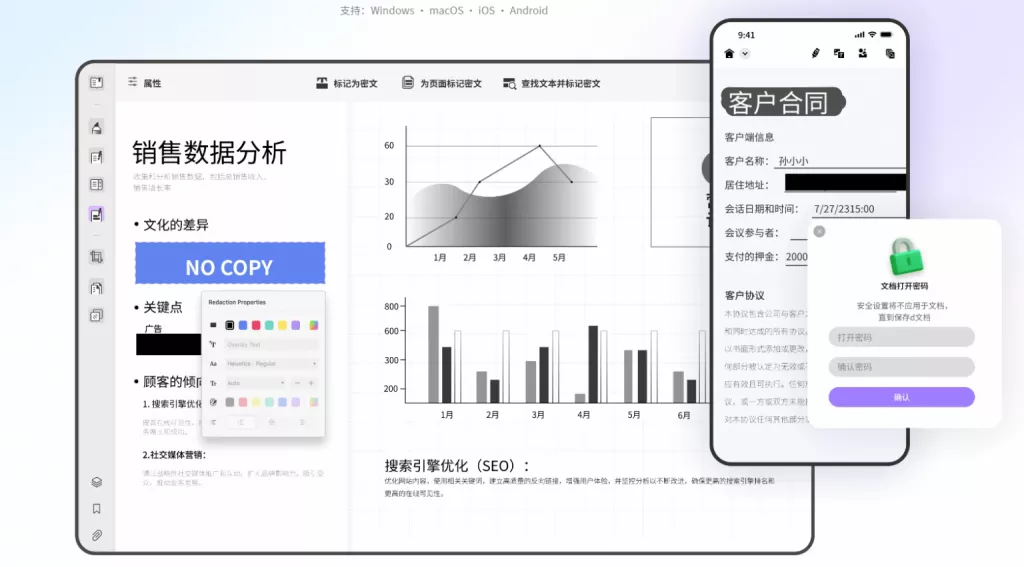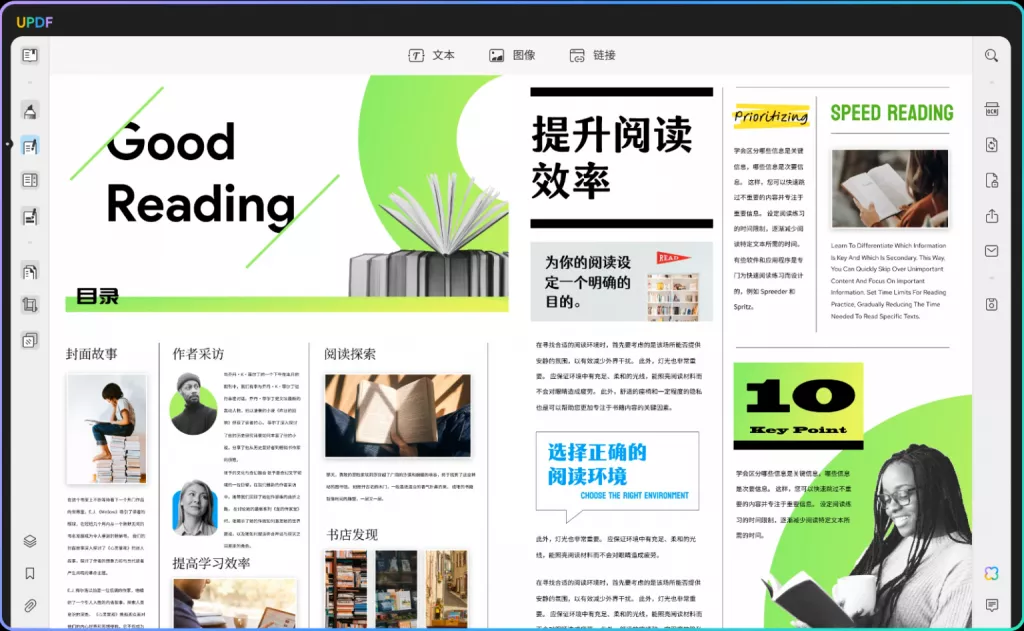在日常工作和学习中,我们经常会遇到PDF文件,这种格式以其清晰、稳定的特性广受欢迎。然而,当我们需要将PDF中的数据提取并转化为可编辑的表格文件时,常常会感到困惑和苦恼。本文将详细介绍如何将PDF文件转换为表格文件,提供多种实用的方法与技巧,帮助您轻松处理PDF转表格的需求。
PDF与表格文件的区别
在深入探讨PDF转表格的问题之前,我们需要先了解PDF文件和表格文件之间的差异。PDF是一种固定格式的文件,旨在呈现文档可以在任何设备上保持一致。而表格文件(如Excel)则是一种可编辑的电子表格,用于存储和分析数据。
PDF文件的优点在于外观一致性和安全性,但对数据的操作性较差。相反,表格文件允许用户进行复杂的数据分析、排序和计算。这也是许多人希望将PDF中的数据转换为表格格式的原因所在。

为什么需要将PDF转换为表格文件?
将PDF文件转换为表格文件的需求主要由以下几个方面的原因。
1. 数据提取:很多PDF文件包含关键信息,如财务报表、调查问卷及其他结构化数据,转为表格后,可以方便地进行数据分析。
2. 编辑和处理:表格文件支持数据自动计算、图表和数据透视等功能,PDF则不具备这些动态处理的能力。
3. 分享与协作:在团队协作中,使用表格文件可以更便捷地与其他成员共享和编辑数据,而PDF通常不适合直接编辑。
常见的PDF转表格方法
方法一:使用在线转换工具
现今有很多在线工具帮助用户将PDF文件转换为表格,例如Smallpdf、Adobe Acrobat Online、ILovePDF和PDF to Excel等,这些工具操作简单,适合日常使用,操作步骤如下。
1. 选择工具:访问所选的在线PDF转换网站。
2. 上传文件:点击上传按钮,将需要转换的PDF文件上传。
3. 选择输出格式:确保选择“Excel(.xlsx)”或其他表格格式。
4. 开始转换:点击“转换”按钮,等待处理完成。
5. 下载结果:下载转换后的表格文件。

优点:使用简单、快捷,适合小文件和少量数据。
缺点:对于复杂的PDF文件(例如包含多个表格、图像等),可能提取效果不佳。
方法二:使用专用软件
对于要求较高、频繁需要转换PDF文件的用户,可以考虑使用专用的PDF转换软件,如UPDF、Adobe Acrobat Pro、ABBYY FineReader和Able2Extract等,操作步骤如下。
1. 下载软件:点击下方按钮,下载安装UPDF软件。
2. 导入PDF文件:打开软件并导入需要转换的PDF文件。
3. 选择转换功能:点击软件右侧的“导出PDF”,选择将文件转换为Excel格式。

4. 设置转换参数:根据需要调整输出格式或提取设置。
5. 执行转换:开始转换,完成后保存输出文件。
优点:处理能力强,适合大量数据和复杂文档。
缺点:某些软件可能需要付费才能使用,而UPDF每天可以免费转换两个文件。
方法三:使用OCR技术(光学字符识别)
对于扫描型PDF或者包含图像的PDF文件,传统的转换方法可能无法准确提取文本。这时需要使用OCR技术,它能够识别图像中的文本并将其转换为可编辑的格式,操作步骤如下。
1. 选择OCR工具:可以使用在线OCR服务或专用OCR软件,如UPDF中的OCR功能。
2. 上传PDF或图像文件:选择文件并上传。
3. 运行OCR:启动OCR识别,等待程序识别文本。
4. 输出为表格:在识别完成后,选择输出格式为Excel或CSV。
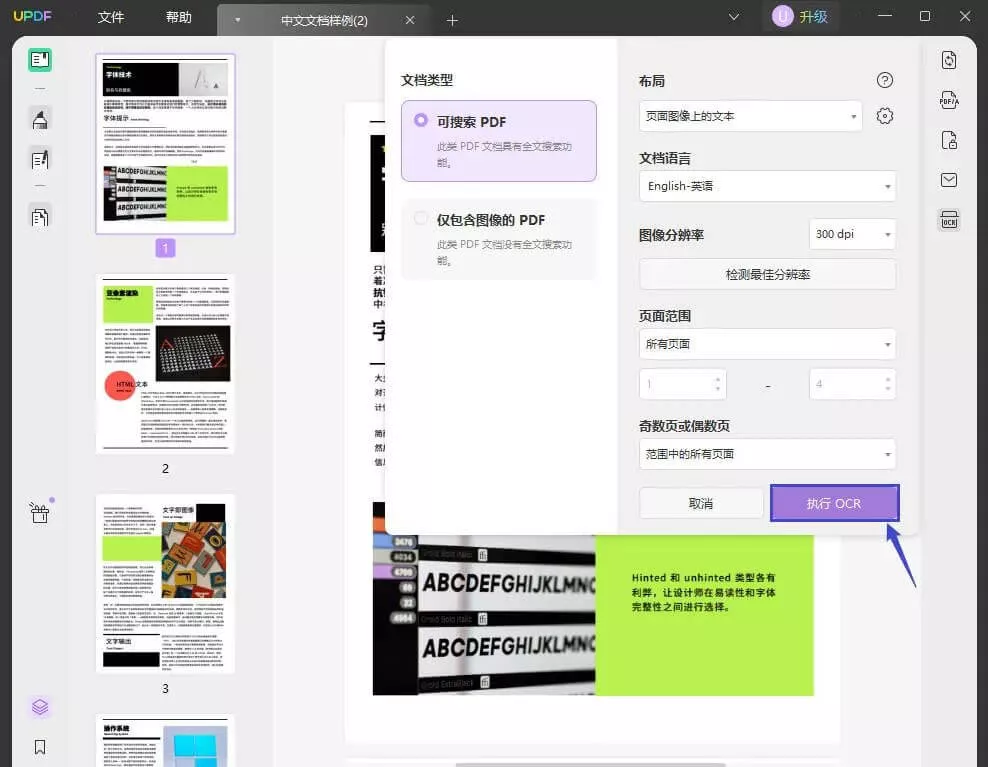
优点:适用于图像及扫描文档,能够转换大量文本。
缺点:准确率可能受图像质量影响,需要一定后期校正。
方法四:手动复制与粘贴
在一些情况下,PDF文件内容较为简单,数据量不大时,可以尝试手动复制粘贴,操作步骤如下。
1. 打开PDF文件:使用PDF阅读器打开目标文件。
2. 选择文本:使用文本选择工具,拖动选择需要的数据。
3. 复制内容:右击选择“复制”或使用快捷方式(Ctrl+C)。
4. 粘贴到表格软件: 打开Excel等表格处理软件,将内容粘贴(Ctrl+V)到表格中。
5. 整理格式:根据需要对数据进行格式调整,如设置单元格格式、添加标题行等。
优点:无须额外工具,直接操作。
缺点:处理效率低,适合小规模数据,手动整理数据可能繁琐。
第四部分:转换后的数据处理
完成PDF转表格后,您可能需要对提取的数据进行后续处理,以确保其准确性和实用性。
数据校验
首先,需检查转换后的数据是否准确。特别是数字和日期这类信息,常常会因为格式问题导致错误。建议实现以下步骤:
1. 逐行检查:快速浏览数据和原始PDF文件进行对比,确保无缺失。
2. 使用数据校验功能:在Excel中可以利用数据验证功能,对关键数据进行检查。
数据整理
对于提取的数据,通常需要进行一定的整理与格式化:
1. 删除冗余数据:去掉空行或无效数据。
2. 标准化格式:确保日期、货币等格式统一。
3. 分类与分组:根据需要对数据进行分类、汇总和分组,以便后续分析。
数据分析
经过整理后的数据准备好后,可以用Excel的数据分析工具进行深度分析:
1. 图表生成:利用Excel内置图表功能,快速生成趋势图、饼图等可视化呈现。
2. 数据透视表:使用数据透视表功能,对复杂数据进行汇总分析,提取关键信息。
总结
将PDF文件转换为表格文件是一项实用且频繁的需求,了解并掌握多种转换方法和技巧,不仅能提高工作效率,还能够更好地处理和分析数据。无论是利用在线工具、专用软件、OCR等技术,还是手动操作,根据实际情境选择合适的方法是关键。
 UPDF
UPDF AI 网页版
AI 网页版 Windows 版
Windows 版 Mac 版
Mac 版 iOS 版
iOS 版 安卓版
安卓版

 AI 单文件总结
AI 单文件总结 AI 多文件总结
AI 多文件总结 生成思维导图
生成思维导图 深度研究
深度研究 论文搜索
论文搜索 AI 翻译
AI 翻译  AI 解释
AI 解释 AI 问答
AI 问答 编辑 PDF
编辑 PDF 注释 PDF
注释 PDF 阅读 PDF
阅读 PDF PDF 表单编辑
PDF 表单编辑 PDF 去水印
PDF 去水印 PDF 添加水印
PDF 添加水印 OCR 图文识别
OCR 图文识别 合并 PDF
合并 PDF 拆分 PDF
拆分 PDF 压缩 PDF
压缩 PDF 分割 PDF
分割 PDF 插入 PDF
插入 PDF 提取 PDF
提取 PDF 替换 PDF
替换 PDF PDF 加密
PDF 加密 PDF 密文
PDF 密文 PDF 签名
PDF 签名 PDF 文档对比
PDF 文档对比 PDF 打印
PDF 打印 批量处理
批量处理 发票助手
发票助手 PDF 共享
PDF 共享 云端同步
云端同步 PDF 转 Word
PDF 转 Word PDF 转 PPT
PDF 转 PPT PDF 转 Excel
PDF 转 Excel PDF 转 图片
PDF 转 图片 PDF 转 TXT
PDF 转 TXT PDF 转 XML
PDF 转 XML PDF 转 CSV
PDF 转 CSV PDF 转 RTF
PDF 转 RTF PDF 转 HTML
PDF 转 HTML PDF 转 PDF/A
PDF 转 PDF/A PDF 转 OFD
PDF 转 OFD CAJ 转 PDF
CAJ 转 PDF Word 转 PDF
Word 转 PDF PPT 转 PDF
PPT 转 PDF Excel 转 PDF
Excel 转 PDF 图片 转 PDF
图片 转 PDF Visio 转 PDF
Visio 转 PDF OFD 转 PDF
OFD 转 PDF 创建 PDF
创建 PDF PDF 转 Word
PDF 转 Word PDF 转 Excel
PDF 转 Excel PDF 转 PPT
PDF 转 PPT 企业解决方案
企业解决方案 企业版定价
企业版定价 企业版 AI
企业版 AI 企业指南
企业指南 渠道合作
渠道合作 信创版
信创版 金融
金融 制造
制造 医疗
医疗 教育
教育 保险
保险 法律
法律 政务
政务



 常见问题
常见问题 新闻中心
新闻中心 文章资讯
文章资讯 产品动态
产品动态 更新日志
更新日志